iPhone geht nicht in den DFU Modus?
Beheben Sie iPhone geht nicht in DFU-Modus durch die Lösung von iOS-Problemen, kein Datenverlust!
Wenn Sie versuchen, Ihr System zu downgraden oder zu jailbreaken, müssen Sie Ihr iPhone in den DFU-Modus versetzen. Aber die Frage ist: Ihr iPhone 17/16/15/14/13/12/11/X/XS DFU-Mode geht nicht, auch wenn Sie die Anweisungen Schritt für Schritt befolgt haben.
Sie sind vielleicht verwirrt. In diesem Artikel erklären wir Ihnen, warum Ihr iPhone nicht in den DFU-Modus wechselt und wie Sie es beheben können. Los geht's!

Teil 1. Warum mein iPhone DFU-Modus geht nicht?
Bei der täglichen Nutzung des iPhones gibt es tatsächlich Situationen, in denen Sie den DFU-Modus auf dem iPhone aktivieren müssen. Und die folgenden Gründe könnten möglicherweise dazu führen, dass Ihr iPhone 17/16/15/14/13/12/11/X/8/7/6 DFU Modus geht nicht: System-Updates, Jailbreaking-Versuche, Software-Störungen, Hardware-Probleme usw.
Zusätzlich zu den oben genannten Gründen gibt es auch Situationen, in denen die Lautstärketasten auf dem iPhone defekt sind oder der Netzschalter nicht mehr reagiert.

Was ist der DFU-Modus?
Der DFU-Modus, kurz für Device Firmware Update, ist ein spezieller Zustand, der es Ihnen erlaubt, mit der Firmware Ihres iPhones zu interagieren, ohne sich auf das Betriebssystem zu verlassen.
Als fortschrittliche Methode im Vergleich zum Wiederherstellungsmodus wird er für Aufgaben wie das Wiederherstellen/Aktualisieren/Downgraden des iOS-Systems, Jailbreaking und die Fehlerbehebung bei schwerwiegenden Software- oder Hardwareproblemen verwendet.
Teil 2. iPhone geht nicht in DFU Modus, wie setzt man richtig?
Für verschiedene iPhone-Versionen müssen Sie verschiedene Methoden anwenden, um das iPhone in Wartungsmodus zu versetzen.
iPhone 8 oder später
Wenn iPhone 8 DFU Modus funktioniert nicht, können Sie die Schritte folgen, um Ihr iPhone 8/X/XS/XR/11/12/13/14/15/16/17 in den DFU-Modus zu versetzen. Lesen Sie unten, wie es geht:
- Drücken Sie schnell "Lauter-Taste (+)" und drücken Sie dann schnell "Leiser-Taste (-)".
- Halten Sie die Seitentaste etwa 10 Sekunden lang gedrückt. Wenn das iPhone gezwungen wird, heruntergefahren zu werden, und der Bildschirm schwarz wird, drücken Sie schnell die Leiser-Taste etwa 5 Sekunden lang und lassen Sie dann die Seitentaste los.
- Halten Sie weiterhin die Leiser-Taste etwa 5-10 Sekunden lang gedrückt, um in den DFU-Modus zu gelangen. Zu diesem Zeitpunkt wird der Bildschirm schwarz angezeigt.
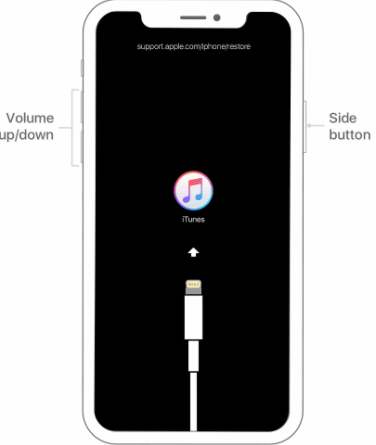
iPhone 7/7 Plus
Wenn iPhone 7/7Plus DFU Modus geht nicht, ist der Prozess hilfreich, um es in den DFU-Modus zu versetzen, etwas anders als bei älteren iPhone-Modellen. Es gibt keine eigentliche Home-Taste, so dass die Tasten auf die Lautstärketaste nach unten gewechselt haben. Hier sind die Schritte, die Sie befolgen müssen:
- Drücken Sie die Seitentaste und die Leiser-Taste gleichzeitig und halten Sie sie 8-10 Sekunden lang gedrückt.
- Lassen Sie die Seitentaste los, halten Sie jedoch die Leiser-Taste etwa 5-10 Sekunden lang gedrückt. Zu diesem Zeitpunkt wird das iPhone-Gerät einen komplett schwarzen Bildschirm anzeigen.
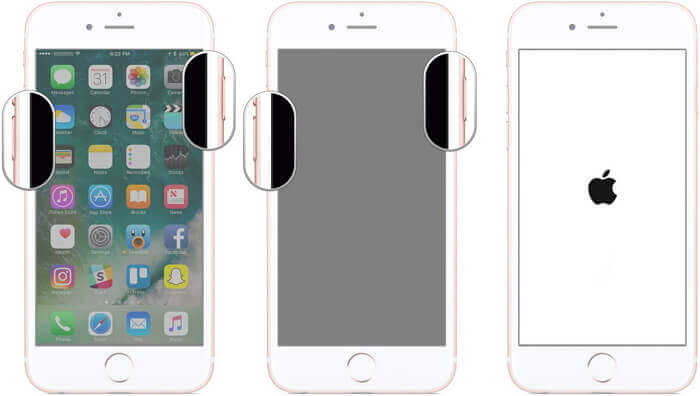
iPhone 6s und frühere Modelle
Wenn iPhone 6s DFU Mode geht nicht, führen Sie die folgenden Schritte aus, um das iPhone 6 in den DFU-Modus zu versetzen:
- Drücken und halten Sie die Seitentaste oder die obere Taste und die Home-Taste gleichzeitig 8-10 Sekunden lang gedrückt.
- Lassen Sie die Seitentaste oder die obere Taste los, halten Sie jedoch die Home-Taste etwa 10 Sekunden lang gedrückt.
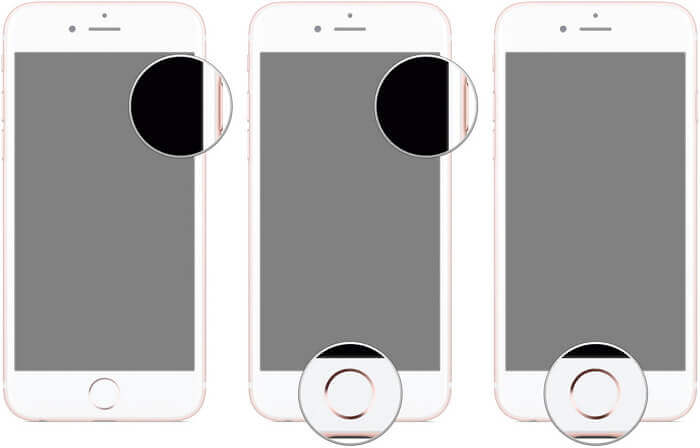
In diesem Video erfahren Sie, wie Sie iPhone in den DFU Modus versetzen können.
Wenn Ihr iPhone in den DFU-Modus versetzt wurde, wird der Bildschirm des Geräts schwarz und iTunes erkennt, dass sich das Gerät im Wiederherstellungsmodus befindet.
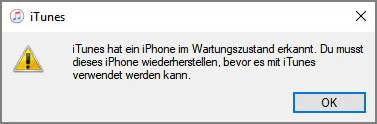
Für iPhone DFU-Modus nicht mit diesen spezifischen Schritten arbeiten, überprüfen Sie den nächsten Teil mit dem garantiert guten Ergebnis, um das iPhone kann nicht in DFU-Modus Problem zu beheben.
So beheben Sie "iPhone 17/16/15/14/13/12/11/X/XS DFU Mode geht nicht"
Leider können manche Menschen ihr iPhone Wartungszustand geht nicht, selbst wenn sie die oben genannten Schritte befolgt haben, kann das Problem in der iOS Störungen auf Ihrem iPhone liegen. Und Sie können es beheben, indem Sie iMyFone Fixppo iOS Reparaturtool verwenden.
Als professionelles Tool zur Behebung von iOS-Problemen, wie z.B. dass das iPhone nicht in den DFU-/Recovery-Modus wechselt, kann Fixppo Ihr iPhone sofort wieder in den Normalzustand versetzen.
Hauptmerkmale von iMyFone Fixppo:
- 1-Klick, um das iPhone in den/aus dem Wiederherstellungsmodus zu bringen (alternativer Weg zum DFU-Modus), kostenlos.
- Reparieren Sie die fehlgeschlagene Wiederherstellung des iPhone im DFU-Modus in 3 einfachen Schritten ohne Datenverlust.
- Perfekt geeignet für alle iPhone-Modelle (iPhone 15/16/17) und alle iOS-Versionen (iOS 17/18/26).
- Einfach zu bedienen, ohne technische Kenntnisse, auch für Anfänger geeignet.
iPhone geht nicht in DFU Modus, wie man das mit iMyFone Fixppo behebt?
Schritt 1. Laden Sie Fixppo herunter und Wählen Sie Standardmodus, um Ihr iPhone DFU-Modus nicht funktioniert für iOS Bugs zu lösen, während alle Daten zu bewahren.

Schritt 2. Nun können Sie der Anleitung auf dem Bildschirm folgen, um Ihr iPhone manuell in den DFU-Modus zu versetzen.

Schritt 3. Fixppo beginnt, Ihr iPhone zu erkennen und zeigt Ihnen die verfügbare Firmware-Datei an. Klicken Sie auf 'Herunterladen', um die Firmware zu erhalten, die dann verwendet wird, um Ihr DFU-Modus Problem zu beheben.

Schritt 4. Wenn die Firmware heruntergeladen ist, klicken Sie auf die Schaltfläche "Start", und Fixppo wird bald beginnen, Ihr iPhone zu reparieren und den Prozess in wenigen Minuten abschließen.

Wenn der Prozess abgeschlossen ist, wird Ihr iPhone selbst neu starten und Sie können Ihr iPhone durch das normale Verfahren wieder in den DFU-Modus versetzen. Testen Sie es jetzt!
Bonus-Tipp. Was tun, wenn das iPhone geht immer noch nicht in den DFU-Modus?
Wenn Ihr iPhone 17/16/15/14/13/12/11/X/8/7 DFU-Mode geht immer noch nicht, keine Sorge, hier ist eine perfekte Alternative zu diesem DFU-Modus. In einigen Fällen, zum Beispiel, wenn Sie Ihr iPhone wiederherstellen/aktualisieren möchten, können Sie auch versuchen, Ihr iPhone in den Wiederherstellungsmodus zu versetzen.
Als weiterer Reparaturmodus für das iPhone kann Ihr Gerät auch im Wiederherstellungsmodus vollständig wiederhergestellt werden, was im Vergleich zum DFU-Modus viel einfacher durchzuführen ist.
Und als leistungsfähiges iOS-Systemreparaturtool bietet Fixppo die Möglichkeit, Ihr iPhone mit nur einem Klick in den Wiederherstellungsmodus zu versetzen - und das KOSTENLOS, selbst wenn Ihre Tasten defekt sind.
Laden Sie einfach die kostenlose Testversion auf Ihren Computer herunter und klicken Sie auf der Startseite auf "Wiederherstellungsmodus aktivieren/beenden".
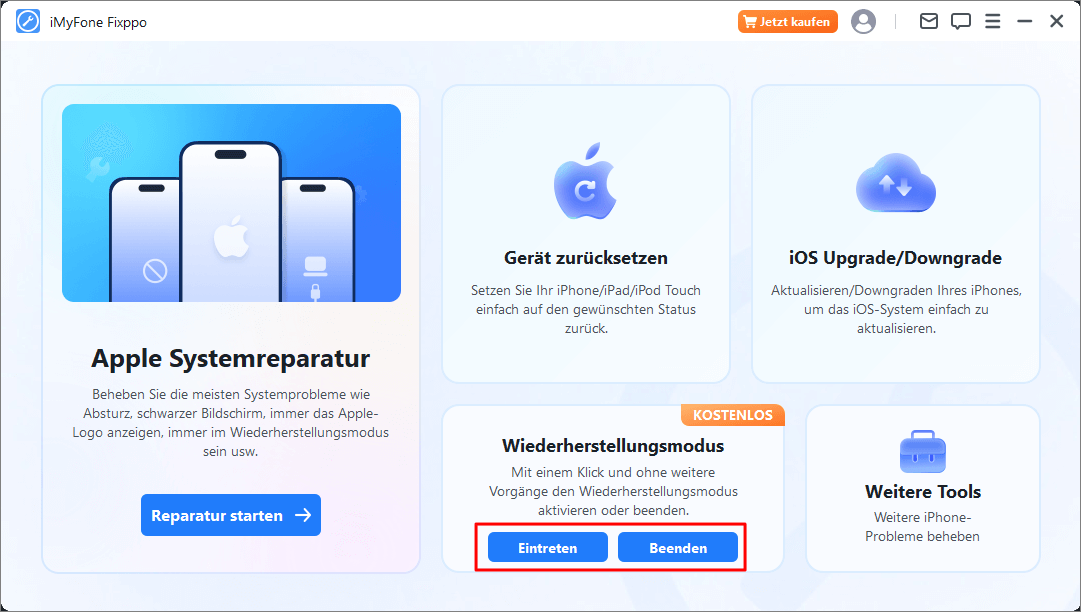
Fazit
Der iPhone DFU-Modus kann uns helfen, einige Probleme im Alltag zu lösen. Für verschiedene iPhone-Versionen müssen Sie verschiedene Methoden anwenden, um das iPhone in Wartungsmodus zu versetzen.
Wenn Ihr iPhone geht nicht in den DFU Modus mit den genannten Schritten, können Sie iMyFone Fixppo verwenden, um das iOS-Problem zu lösen und Ihr iPhone in den DFU-Modus zu bekommen!






